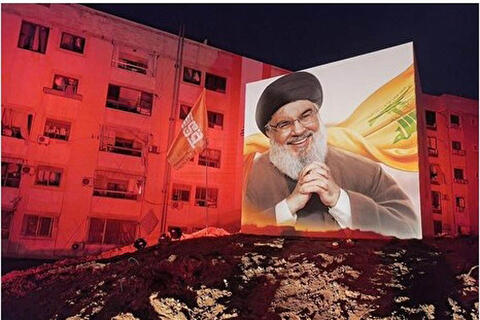به گزارش مشرق، مدت زمانی است که تلگرام، رباتهای درخط خود را معرفی کرده است. اما همچنان بسیاری از کاربران از توانمندیهای این رباتهای درخط بیخبر هستند. رباتهای درخط با هدف تعامل آسانتر و هدفمندتر کاربر با رباتهای تلگرام ساخته شدهاند، برای استفاده از رباتهای دیگر تلگرام نیاز است که در یک صفحه چت مجزا برای ربات پیام ارسال کنید و منتظر جواب بمانید. اما از رباتهای درخط میتوانید در صفحات چت شخصی، گروهها و کانالها استفاده کنید. همچنین نیازی به هیچ کار اضافهتری نظیر عضو کردن ربات در گروهها وجود ندارد.
از این رباتهای درخط میتوان برای ارسال یک تصویر متحرک (GIF) مرتبط با موضوع مکالمه، جستجو و ارسال یک تصویر از وب یا جستجو و ارسال یک مقاله از ویکیپدیا و... استفاده کرد.
نحوهی استفاده
برای استفاده از این رباتهای درخط، پیش از هر کاری اطمینان پیدا کنید تلگرام خود را به آخرین نسخه بهروزرسانی کردهاید. در نسخههای قدیمی تلگرام خبری از این رباتها نیست. برای فراخوانی این رباتها، کافی است در محیط چت شخصی، گروه یا کانال، در قسمت وارد نمودن متن، ابتدا کاراکتر @ را وارد نموده و سپس نام ربات را تایپ نمایید. اکنون یک فاصله تایپ کرده و عنوان مورد جستجو در ربات را وارد نمایید. با این کار لیست نتایج نمایان میشود و کافی است نتیجهی مورد نظر را انتخاب کنید تا ارسال گردد.
ربات gif
به وسیله این ربات میتوانید هزاران تصویر متحرک جالب را از طریق آرشیو بزرگ سایت Giphy جستجو کرده و ارسال کنید. به عنوان مثال وقتی خوشحال هستید به جای استفاده از یک ایموجی یا استیکر، میتوانید عبارت happy را از طریق این ربات جستجو کنید و یک تصویر متحرک خوشحالی ارسال کنید:
@gif happy
ربات pic
به وسیله این ربات میتوانید تصاویر موجود در وب را جستجو کرده و ارسال کنید. این ربات از موتور جستجوی Yandex برای جستجوی تصاویر استفاده میکند. به عنوان مثال برای جستجو و ارسال تصویر یک سگ این عبارت را تایپ مینماییم:
@pic dog
ربات bing
این ربات نیز عملکردی همانند ربات pic دارد با این تفاوت که برای جستجوی تصاویر از موتور جستجوی Bing استفاده میکند. به عنوان مثال برای جستجوی تصویر یک سگ، از این عبارت استفاده میکنیم:
@bing dog
ربات wiki
با استفاده از این ربات میتوانید مقالات موجود در وبسایت ویکیپدیا را جستجو کرده و ارسال کنید. به عنوان مثال برای جستجو و ارسال یک مقاله با عنوان Information این عبارت را تایپ میکنیم:
@wiki Information
ربات bold
با استفاده از این ربات میتوانید متون خود را به صورت درشت، کج و یا با فونت Fixedsys ارسال کنید. برای بهرهگیری از این ربات، پس از درج کاراکتر @ و تایپ عبارت bold یک فاصله تایپ کنید و سپس متن مورد نظر خود را تایپ نمایید. در نهایت حالت مورد نظر را انتخاب کنید تا متن طبق آن حالت ارسال شود. به عنوان مثال برای ارسال یک متن به صورت درشت ابتدا این عبارت وارد میشود و سپس Bold انتخاب میگردد:
@bold text
منبع: ترفندستان
از این رباتهای درخط میتوان برای ارسال یک تصویر متحرک (GIF) مرتبط با موضوع مکالمه، جستجو و ارسال یک تصویر از وب یا جستجو و ارسال یک مقاله از ویکیپدیا و... استفاده کرد.
نحوهی استفاده
برای استفاده از این رباتهای درخط، پیش از هر کاری اطمینان پیدا کنید تلگرام خود را به آخرین نسخه بهروزرسانی کردهاید. در نسخههای قدیمی تلگرام خبری از این رباتها نیست. برای فراخوانی این رباتها، کافی است در محیط چت شخصی، گروه یا کانال، در قسمت وارد نمودن متن، ابتدا کاراکتر @ را وارد نموده و سپس نام ربات را تایپ نمایید. اکنون یک فاصله تایپ کرده و عنوان مورد جستجو در ربات را وارد نمایید. با این کار لیست نتایج نمایان میشود و کافی است نتیجهی مورد نظر را انتخاب کنید تا ارسال گردد.
ربات gif
به وسیله این ربات میتوانید هزاران تصویر متحرک جالب را از طریق آرشیو بزرگ سایت Giphy جستجو کرده و ارسال کنید. به عنوان مثال وقتی خوشحال هستید به جای استفاده از یک ایموجی یا استیکر، میتوانید عبارت happy را از طریق این ربات جستجو کنید و یک تصویر متحرک خوشحالی ارسال کنید:
@gif happy
ربات pic
به وسیله این ربات میتوانید تصاویر موجود در وب را جستجو کرده و ارسال کنید. این ربات از موتور جستجوی Yandex برای جستجوی تصاویر استفاده میکند. به عنوان مثال برای جستجو و ارسال تصویر یک سگ این عبارت را تایپ مینماییم:
@pic dog
ربات bing
این ربات نیز عملکردی همانند ربات pic دارد با این تفاوت که برای جستجوی تصاویر از موتور جستجوی Bing استفاده میکند. به عنوان مثال برای جستجوی تصویر یک سگ، از این عبارت استفاده میکنیم:
@bing dog
ربات wiki
با استفاده از این ربات میتوانید مقالات موجود در وبسایت ویکیپدیا را جستجو کرده و ارسال کنید. به عنوان مثال برای جستجو و ارسال یک مقاله با عنوان Information این عبارت را تایپ میکنیم:
@wiki Information
ربات bold
با استفاده از این ربات میتوانید متون خود را به صورت درشت، کج و یا با فونت Fixedsys ارسال کنید. برای بهرهگیری از این ربات، پس از درج کاراکتر @ و تایپ عبارت bold یک فاصله تایپ کنید و سپس متن مورد نظر خود را تایپ نمایید. در نهایت حالت مورد نظر را انتخاب کنید تا متن طبق آن حالت ارسال شود. به عنوان مثال برای ارسال یک متن به صورت درشت ابتدا این عبارت وارد میشود و سپس Bold انتخاب میگردد:
@bold text
منبع: ترفندستان